Réseau privé virtuel mac
Comment configurer un VPN sur Macs
Même si les utilisateurs de Mac sont beaucoup moins courants que les utilisateurs de Windows, presque tous les VPN que nous avons testés ont des applications pour les Mac. Les VPN sont le moyen le plus rapide et le plus sûr d’obtenir plus de confidentialité en ligne. La meilleure partie? Vous pouvez vous inscrire et vous installer en quelques minutes seulement.
Comment configurer un VPN sur Mac
Tom Wilton est un cinéaste et écrivain indépendant depuis 2012. Son travail est apparu dans Video & Filmmaker, The Big Issue et autres. Il a également été consultant pour CBS.
Mis à jour le 8 décembre 2022
Dans cet article
Sauter à une section
Ce qu’il faut savoir
- Ouvrir Préférences de système >Réseau >+ > Choisir VPN sous l’interface>L2pt sur ipsec sous le nom du service.
- Ensuite, sélectionnez Créer > Entrez l’adresse du serveur et le nom du compte>Paramètres d’authentification.
- Ensuite, entrez le mot de passe VPN et “Secret partagé”>D’ACCORD >Appliquer >Connecter.
Cet article explique comment choisir un réseau privé virtuel (VPN) qui vous convient, et explique comment le configurer sur votre ordinateur Mac.
Comment configurer un VPN sur Mac à l’aide de paramètres VPN
Pour configurer un VPN via les paramètres VPN intégrés du Mac, assurez-vous que vous avez d’abord toutes les données nécessaires. Cela inclut le type VPN, l’adresse du serveur, le nom d’utilisateur, le mot de passe et le secret partagé. Toutes ces informations sont spécifiques à chaque VPN et fournies par votre opérateur VPN.
- Clique le Pomme icône en haut à gauche de votre écran, puis cliquez Préférences de système.
:max_bytes(150000):strip_icc()/macOSpreferencesnetwork-abd8b339b74947438703f3070d1fcb61.jpg)
Cliquez sur Réseau.
:max_bytes(150000):strip_icc()/addingnetworkconnection-556e162a04244b9091b32c463e1bddcb.jpg)
Clique le Plus (+) Pour créer une nouvelle connexion réseau.
:max_bytes(150000):strip_icc()/selectinginterfacedetailscopy-58381cad442f460cade3c286621e07aa.jpg)
Sélectionner VPN du Interface menu déroulant et L2pt sur ipsec du Nom du service menu déroulant. Nom de votre choix dans le Nom du service champ, puis cliquez Créer.
:max_bytes(150000):strip_icc()/001-how-to-set-up-a-vpn-on-mac-4582251-2612d52461e143a3ae9ccb468783886a.jpg)
Entrer le Adresse du serveur et Nom du compte, Parfois appelé nom d’utilisateur par l’opérateur VPN, puis cliquez Paramètres d’authentification.
:max_bytes(150000):strip_icc()/002-how-to-set-up-a-vpn-on-mac-4582251-ac6da841164d4428a6d8bd8e9c3c3bbc.jpg)
Entrez le mot de passe et secret partagé, puis cliquez D’ACCORD.
:max_bytes(150000):strip_icc()/003-how-to-set-up-a-vpn-on-mac-4582251-4b096930699e4bbeba10601a89961294.jpg)
Cliquez sur Appliquer, puis clique Connecter.
Vous pouvez toujours voir l’état de votre connexion VPN à partir de l’onglet réseau. Vous pouvez également cliquer Afficher le statut VPN dans la barre de menu Si vous voulez un accès rapide à la connexion VPN.
:max_bytes(150000):strip_icc()/004-how-to-set-up-a-vpn-on-mac-4582251-754cdcfcd4eb4d78abc550c29a77b0a3.jpg)
Comment configurer un VPN dans MacOS 13 Ventura
Si vous utilisez MacOS 13 (Ventura), le processus de configuration manuelle d’un VPN est un peu différent.
- Ouvrir le Menu Apple Dans le coin supérieur gauche de l’écran.
Comment configurer un VPN sur Macs


Ces jours-ci, l’intimité est difficile à trouver, mais les VPN sont un excellent moyen de rester privé en ligne. Lorsque nous utilisons nos Mac, soit pour la recherche journalistique sensible, soit pour faire du shopping en ligne, nous ne voulons pas que notre fournisseur de services Internet connaisse chacun de nos mouvements. La bonne nouvelle est que la configuration d’un VPN sur Mac est facile, et nous vous dirons exactement comment, à commencer… maintenant!
Étape 1: Choisissez votre VPN
Sauf si vous pouvez vous permettre de configurer votre propre serveur VPN et de créer un réseau crypté, vous devrez d’abord choisir un VPN pour votre Mac. Il existe des dizaines d’options, et après avoir testé beaucoup d’entre eux, nous pouvons dire en toute confiance que certaines des meilleures options VPN pour les utilisateurs de Mac sont:
Note de l’éditeur:
9.7 /dix
Note de l’éditeur:
9.5 /dix
Note de l’éditeur:
9.4 /dix
Comment configurer un VPN sur Macs
Vous avez donc choisi un VPN, maintenant quoi? L’étape suivante consiste à configurer le logiciel. La façon la plus simple de configurer un VPN sur votre Mac est de télécharger l’application VPN elle-même. Cependant, il existe quelques autres façons de peau le chat.
Application VPN
Lorsque nous testons les VPN, nous téléchargeons toujours l’application VPN pour MacOS sur notre MacBook Pro 2011, et c’est de loin la méthode la plus simple.
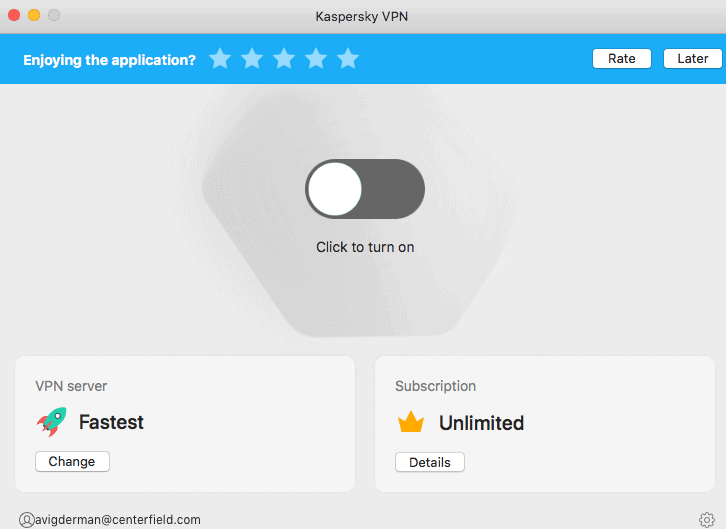
- Avantages: Applications VPN Laissez-nous nous connecter aux serveurs en un seul clic et modifier les serveurs en un autre clic (pensez-y comme la commande en 1 clic d’Amazon, mais pour les VPN). Les applications VPN, en plus d’être faciles à configurer et à utiliser, sont également livrées avec des commutateurs de mise à mort qui arrêtent tous les navigateurs et applications Web si la connexion échoue.
- Les inconvénients: Tous les VPN n’auront pas d’applications pour tous vos appareils, bien que la plupart, sinon la totalité, aient des applications macOS.
- Comment configurer:
- Téléchargez l’application VPN via l’App Store ou sur le site Web du VPN directement.
- Inscrivez-vous à un compte.
- Connectez-vous à l’application.
- Connectez-vous au serveur de votre choix.
Configuration manuelle
Certaines personnes peuvent ne pas avoir besoin d’un VPN pour crypter leur activité Web et leur adresse IP Mac; Ils peuvent plutôt vouloir se connecter à un réseau privé à distance, comme celui d’une école ou d’une entreprise. La configuration manuelle de votre Mac pour être sur un réseau privé n’est pas la plus simple des processus, mais nous allons de toute façon passer en revue ses avantages et ses inconvénients.
- Avantages: Si vous êtes sur un appareil qui ne fonctionne pas avec votre application VPN, la configuration manuelle est une option. Il vous permet de vous connecter à un réseau privé même si votre appareil n’est pas compatible avec des applications (bien que cela ne devrait jamais être le cas si vous êtes sur un Mac).
- Les inconvénients: La configuration manuelle prend un peu pour configurer et se connecter à. Il manque également un interrupteur de mise à mort, il n’est donc pas aussi sécurisé que les applications VPN. 1
- Comment configurer:
- Accédez à l’application de préférences système de votre Mac.
- Réseau.
- Cliquez sur le signe plus.
- Cliquez sur l’interface.
- Cliquez sur VPN.
- Choisissez la connexion VPN que vous souhaitez configurer.
- Cliquez sur Créer.
- Choisissez un protocole. Un mot sur les différentes options de protocole:
- Ipsec: IPSEC sécurise les connexions Internet, soit le cryptage entier du paquet de données (mode de tunneling) ou simplement le message du paquet de données (mode de transport).
- Ikev2: Ikev2 est ce qui reconnecte l’ordinateur au réseau si la VPNConnection est perdue.
- L2TP: L2TP, généralement combiné avec IPSec, génère le tunnel par lequel les données cryptées passe.
Openvpn
OpenVPN est un VPN open-source qui est hautement sécurisé, et c’est notre deuxième choix après une application VPN ordinaire.
- Avantages: OpenVPN est un VPN sécurisé qui peut contourner les pare-feu; Il est également plus configurable que les applications VPN, pour quelqu’un qui souhaite personnaliser son expérience VPN.
- Les inconvénients: Par rapport aux applications VPN, OpenVPN est difficile à configurer. Il nécessite également des logiciels tiers et certains serveurs proxy le bloquent, vous ne pourrez peut-être pas regarder Netflix ou d’autres services de streaming. 3
- Comment configurer:
- Connectez-vous à l’interface OpenVPN Access Server.
- Cliquez sur l’icône Mac.
- Ouvrez le programme d’installation.
- Cliquez sur Continuer.
- Lire les termes de licence.
- Cliquez sur Continuer.
- Cliquez sur Convenir.
- Cliquez sur Installer.
- Saisissez votre identifiant Apple.
- Cliquez sur Installer le logiciel.
- Une fois l’application installée, fermez le programme d’installation.
- Déplacez le fichier vers la poubelle.
- Entrez dans votre chercheur et ouvrez l’application OpenVPN.
- Connectez-vous et connectez-vous. 4
Extensions de navigateur
Si vous utilisez simplement votre Mac pour parcourir Internet et ne pas utiliser d’autres applications connectées sur le Web, vous voudrez peut-être opter pour un VPN d’extension de navigateur plutôt que pour une application.
- Avantages: Les extensions du navigateur utilisent moins de bande passante que les applications, et vous pouvez les configurer en un clic.
- Les inconvénients: Les extensions du navigateur de certaines VPN enregistrent plus de données que leurs applications de bureau correspondantes. Encore une fois, ils ne couvriront que les navigateurs, pas les applications Web, et ils pourraient ne pas être aussi conviviaux sur les appareils mobiles.
- Comment configurer: Configuration des extensions du navigateur sur votre Mac Diffèrent en fonction du type de navigateur que vous utilisez. Alors que Safari est le navigateur par défaut sur les Mac, nous utilisons Chrome, nous inclurons donc des instructions pour cela. Pour obtenir une extension du navigateur:
- Aller au Chrome Web Store.
- Rechercher le VPN.
- Clique dessus.
- Cliquez sur Ajouter à Chrome et il téléchargera.
- Se connecter.
- Connectez-vous à Crypt votre navigateur et votre adresse IP Mac.
Comment choisir un VPN pour Mac
Dans notre meilleur article VPNS for MAC, nous avons répertorié les VPN qui fonctionnaient le mieux sur notre MacBook Pro, mais si vous voulez faire un peu de fouille, voici ce qu’il faut garder à l’esprit.
Fonctionnalités à rechercher
- Cotes d’applications élevées: Bien sûr, assurez-vous que l’application a une note de plus de trois étoiles dans l’App Store. Si vous utilisez une extension du navigateur, vérifiez également ses notes.
- Confidentialité: Si la confidentialité est une de vos préoccupations, lisez la politique de journalisation du VPN pour vous assurer qu’il ne tient pas la trace de vos sites Web visités ou de votre adresse IP Mac. Recherchez également un VPN basé dans un pays non membre de cinq yeux. Le VPN doit utiliser le cryptage AES-256.
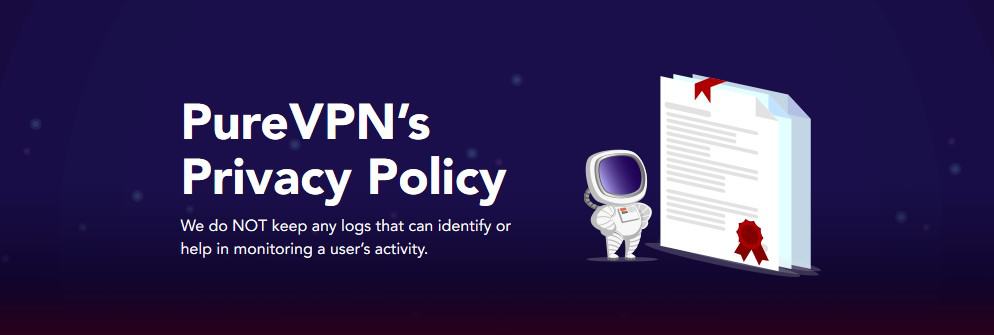
- Sécurité: Bien que la plupart des VPN que nous avons testés les aient, assurez-vous que votre VPN Mac a un interrupteur de mise à mort. Pour plus de sécurité, recherchez un VPN avec un cryptage multihop, ce qui signifie qu’il crypte les données plusieurs fois via plusieurs serveurs. Certaines personnes peuvent vouloir des tunnels divisés, ce qui leur permet d’accéder simultanément à des réseaux publics et privés. Enfin, recherchez un VPN avec des adresses IP dynamiques plutôt que statique.
- Vitesse: Surtout si vous voulez un VPN pour le streaming, la vitesse est importante. En particulier, la latence est importante si vous utilisez un VPN pour le jeu. Si le VPN a une option gratuite, effectuez des tests de vitesse pour voir comment il fonctionne.
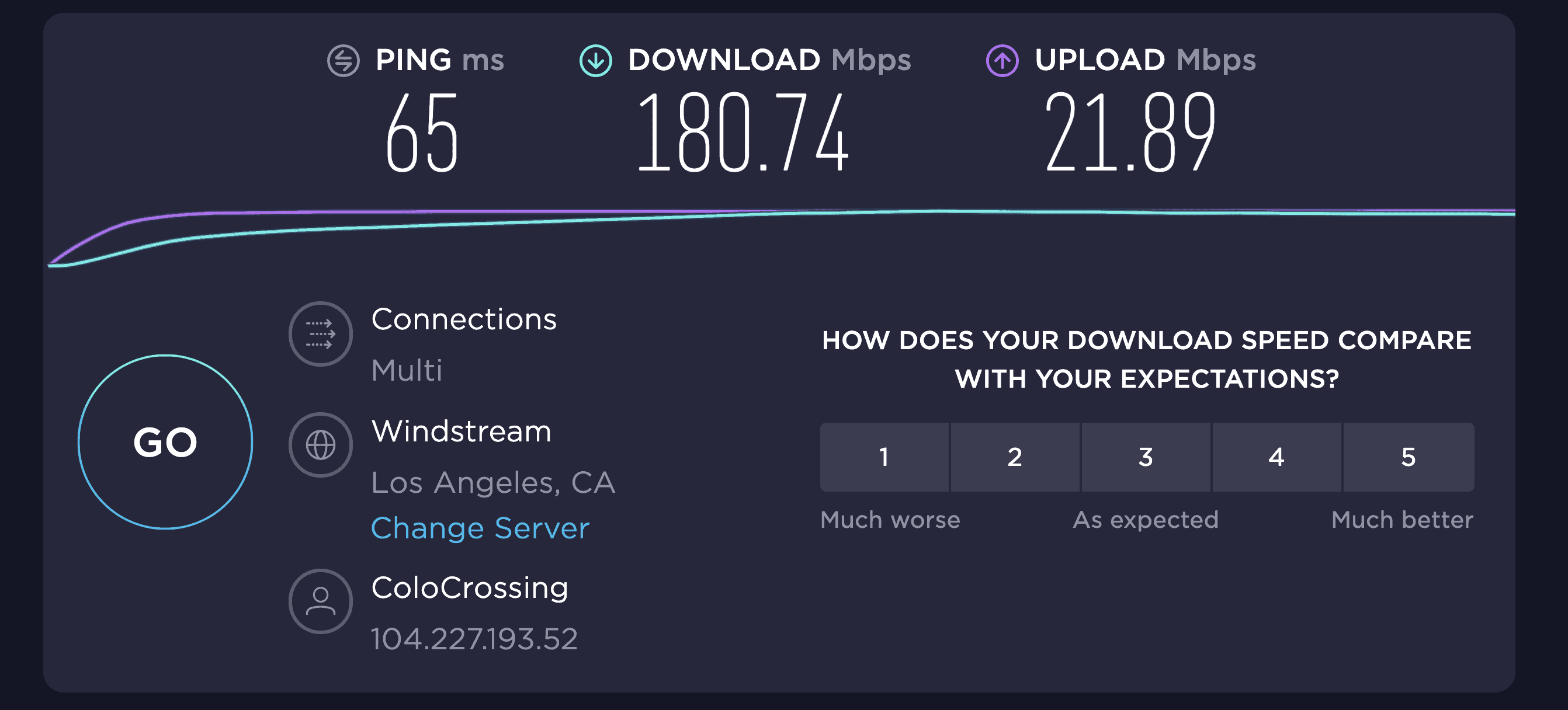
- Divertissement: Que vous utilisiez votre MacBook pour regarder Netflix, Hulu, Prime Video ou Disney +, recherchez des VPN compatibles. Tous les VPN ne travaillent pas avec tous les services de streaming, car les VPN contournent les accords de licence qui diffèrent selon le pays. Lisez comment regarder Netflix avec un VPN pour plus d’informations.
- Coût: Il n’y a aucune raison de dépenser plus de 10 $ par mois sur un VPN, mais nous vous recommandons de payer un abonnement plutôt que d’utiliser un VPN gratuit. Les VPN gratuits ont généralement des limites de vitesse, d’utilisation des données, d’utilisation des appareils, etc., Ils ne sont donc pas bons pour le streaming ou le torrent. Les VPN en liberté en liberté, en revanche, ont généralement toutes les fonctionnalités du service premium pendant une durée limitée. Ils sont un excellent moyen de tester le VPN par vous-même, effectuant des tests de vitesse ainsi que des tests de fuite DNS et WebBrTC.
Saviez-vous: Exécutez des tests de vitesse avec et sans votre VPN connecté pour voir à quel point il ralentit votre ordinateur.
Outre les résultats, assurez-vous que votre abonnement VPN couvre tous les appareils que vous souhaitez connecter, ainsi que le nombre de connexions simultanées que vous prévoyez d’utiliser. Considérez également les garanties de revers et les durées de contrat; En règle générale, plus vous vous inscrivez, plus vous économiserez sur une base mensuelle.
GRATUIT VS. VPN MAC payé
Parlons plus du coût. Bien qu’il existe plusieurs VPN gratuits pour Mac, beaucoup d’entre eux ont des limites qui peuvent ne pas en valoir la peine, comme:
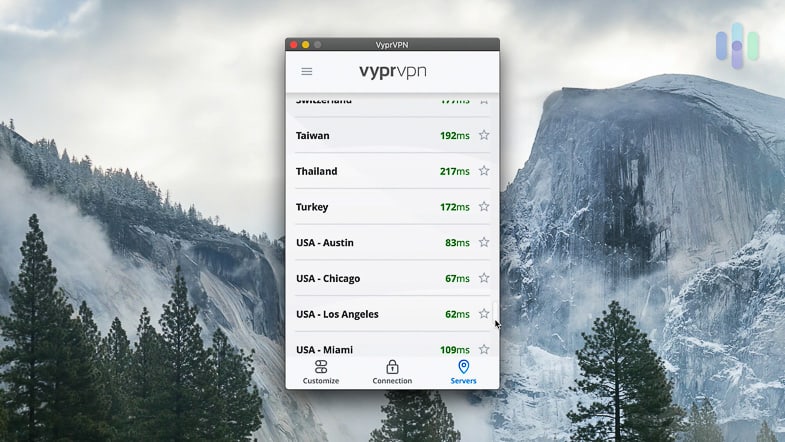
- Données: De nombreux VPN gratuits ont des limites quotidiennes ou mensuelles sur la quantité de données que vous pouvez utiliser lors de la connexion. Pour les activités à large bande passante comme le streaming ou le torrent, ceux-ci peuvent être prohibitifs.
- Vitesse: Certains VPN gratuits limitent les utilisateurs en termes de vitesse, ce qui pourrait être frustrant, car les VPN premium ralentissent déjà suffisamment de navigation à notre goût.
- Les serveurs: Vous ne pourrez peut-être vous connecter qu’à un petit nombre de serveurs, et ils peuvent ne pas être dans les endroits souhaités. Par exemple, si vous êtes journaliste aux Émirats arabes unis et que vous avez besoin d’un VPN pour les EAU, vous voudrez accéder aux serveurs à proximité, et un VPN gratuit peut ne pas le fournir.
- Dispositifs: La plupart des VPN gratuits fonctionnent sur un seul appareil. Si vous souhaitez utiliser un VPN uniquement sur un MacBook, cela pourrait être bien, mais cela ne fonctionnera pas si vous voulez également un VPN pour votre iPhone.
- Temps: La plupart des VPN gratuits ne sont disponibles que pour une durée limitée, ce ne sont donc pas de bonnes solutions si vous voulez un VPN pour une utilisation à long terme.
Bien que les VPN gratuits puissent fonctionner pour certains, il existe de nombreux VPN bon marché qui évitent ces limites sans se casser la banque.
Qu’est-ce qu’un VPN?
Les VPN, si vous ne savez pas maintenant, sont des réseaux privés virtuels. L’objectif principal d’un VPN est de crypter l’activité Web d’un appareil, qui comprend des navigateurs Web et des applications. Plutôt que de transmettre des données directement d’un appareil à un fournisseur de services Internet, les VPN créent des tunnels cryptés afin que les données soient cachées de la vue. Il n’est pas étonnant que près de la moitié des personnes qui utilisent des VPN le font pour la sécurité générale, comme nous l’avons trouvé dans notre recherche VPN.
Comment tester les VPN Mac
En plus de rechercher leur fonctionnement, nous effectuons trois tests majeurs sur les VPN: un test de vitesse, un test de fuite DNS et un test de fuite de webrtc. Voici comment faire chacun:
- Vitesse:
- Utilisez le test de vitesse à partir d’Ookla.
- Testez la vitesse de téléchargement de votre VPN, la vitesse de téléchargement et la latence, tout en étant connecté à Internet.
- Testez la vitesse de téléchargement de votre VPN, la vitesse de téléchargement et la latence, tout en ne connectant pas.
- Comparez les vitesses pour voir exactement à quel point votre VPN vous ralentit.
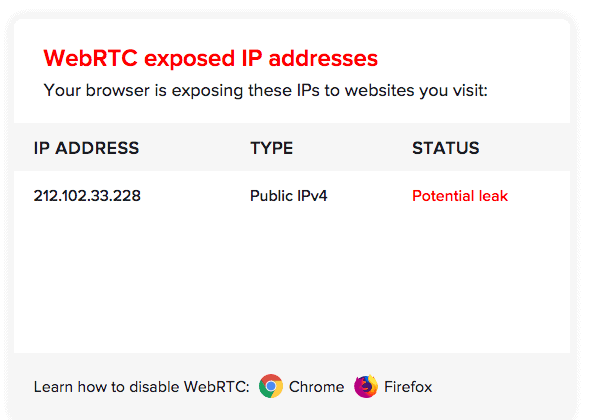
Nous utilisons un test de vitesse libre à partir d’Ookla, mais il y a des tonnes d’options gratuites en ligne.
- DNS fuit: Pour vous assurer que nos noms de domaine ne sont pas divulgués en dehors du tunnel crypté de notre VPN:
- Utilisez un test de dnsleaktest.com.
- Vérifiez s’il y a une modification de l’adresse IP, lorsque le VPN est connecté.
- S’il y a un changement dans l’adresse IP, vous saurez qu’il n’y a pas de fuite.
- Les fuites de webrtc: WebBrTC est la valeur par défaut de notre navigateur Web préféré, Chrome, et il permet des connexions plus rapides lors de la diffusion, du téléchargement des fichiers et du chat vidéo. Comment? En laissant les navigateurs connaître l’adresse IP privée de l’autre, que nous ne voulons pas sortir. Voici comment nous vérifions les fuites de WebBrtc:
- Utilisez le test de fuite de WebBrTC sur le site Web d’ExpressVPN.
- Remarque un changement d’adresse IP avec VPN connecté et non connecté.
- Vous pouvez être sûr qu’il n’y a pas de fuite s’il y a un changement dans l’adresse IP.
Comment synchroniser les paramètres VPN sur les Mac
Si vous configurez votre VPN manuellement, vous pouvez le synchroniser sur tous vos Mac avec les étapes suivantes:
- Revenez à vos préférences système.
- Cliquez sur le réseau.
- Cliquez sur les trois points (le menu pop-up d’action).
- Sélectionnez des configurations d’importation.
- Sélectionnez votre fichier.
- Cliquez sur Importer.
Note: Vous devrez importer manuellement vos paramètres VPN sur chaque Mac dont vous disposez; Il n’y a aucun moyen de synchroniser plusieurs ordinateurs à la fois.
Comment partager des VPN Mac sur le Wi-Fi
Le partage est attentionné, et cela s’applique aux VPN ainsi qu’à l’amitié. Voici les étapes de partage de votre connexion VPN via Wi-Fi:
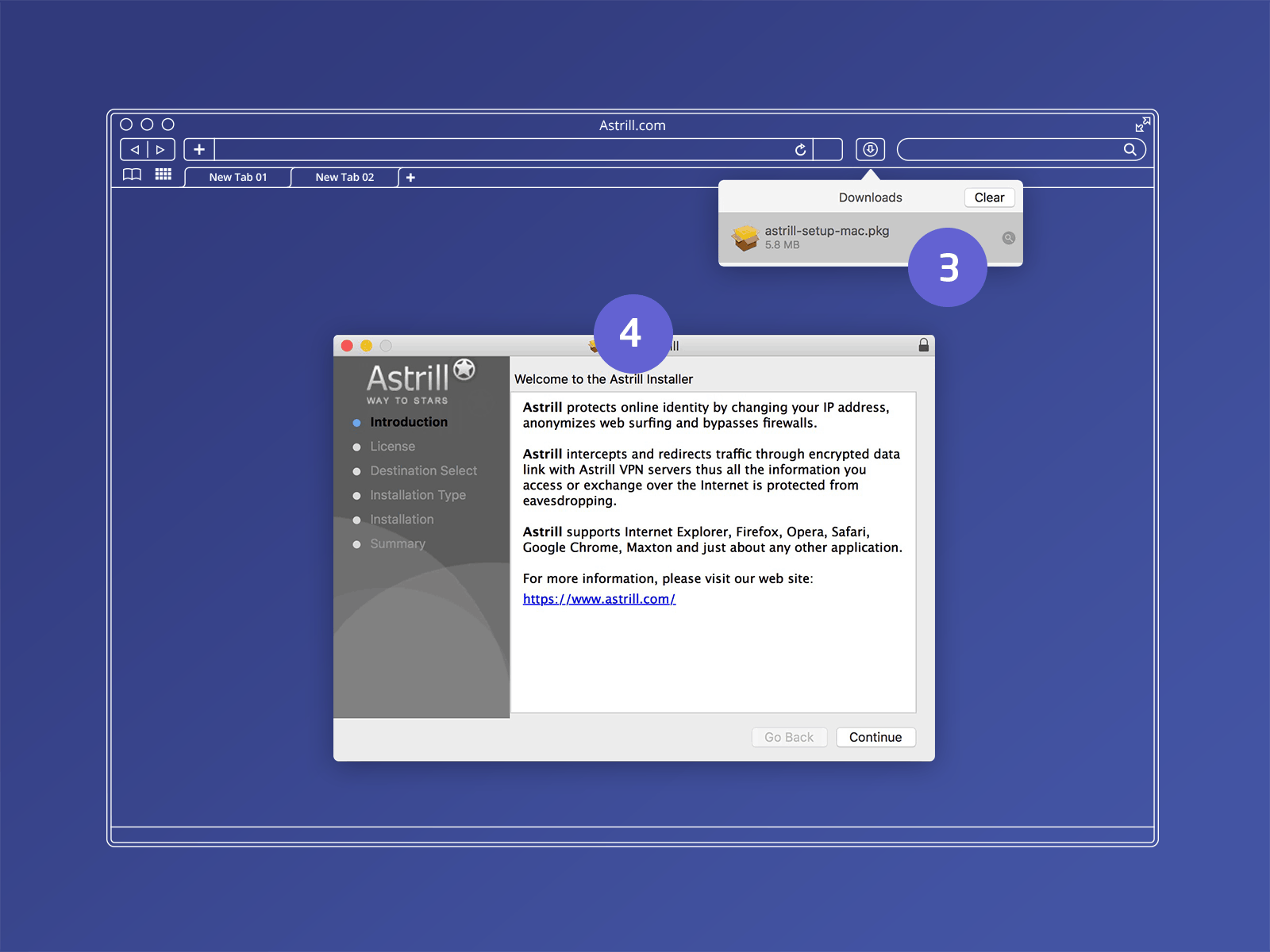
- Branchez votre MacBook sur Internet à l’aide d’un câble Ethernet plutôt que du Wi-Fi.
- Sur votre Mac, accédez aux préférences du système.
- Cliquez sur le partage.
- Cliquez sur le partage Internet.
- Choisissez votre VPN sous Partagez votre connexion depuis et vers l’ordinateur en utilisant.
- Cochez la case pour Wi-Fi.
- Sous les options Wi-Fi, créez un mot de passe et un nom de réseau.
- Laissez le canal par défaut.
- Changer la sécurité en WPA2 Personnel.
- Cliquez sur OK pour activer le partage Internet.
- Allumez le réseau Wi-Fi et cliquez sur Démarrer.
- Maintenant, les gens pourront trouver votre réseau Wi-Fi et le rejoindre avec le mot de passe. 5
Comment changer la région VPN sur les Mac
Pour changer votre région VPN, accédez à l’application VPN et connectez-vous au serveur d’un autre pays. Maintenant, votre fournisseur de services Internet pense que vous êtes dans un autre pays, en fonction de votre adresse IP remplacée.
Comment désinstaller Mac VPNS
Pour désinstaller votre VPN Mac, vous devez:
- Trouver l’application dans Finder.
- Faites-le glisser vers la poubelle, qui peut nécessiter vos informations d’identification administratrices.
- Supprimer complètement l’application et vider la poubelle.
Les Mac ont-ils des VPN intégrés?
Bien que les Mac nous connectons à des réseaux privés sans application VPN, ces réseaux ne sont pas des VPN au sens traditionnel. Bien qu’ils soient différents de la connexion directement au Wi-Fi, ces réseaux privés ne cryptent pas votre activité Web ou votre adresse IP de l’appareil. Si c’est ce que vous recherchez, vous aurez besoin d’une application VPN tierce pour votre Mac.
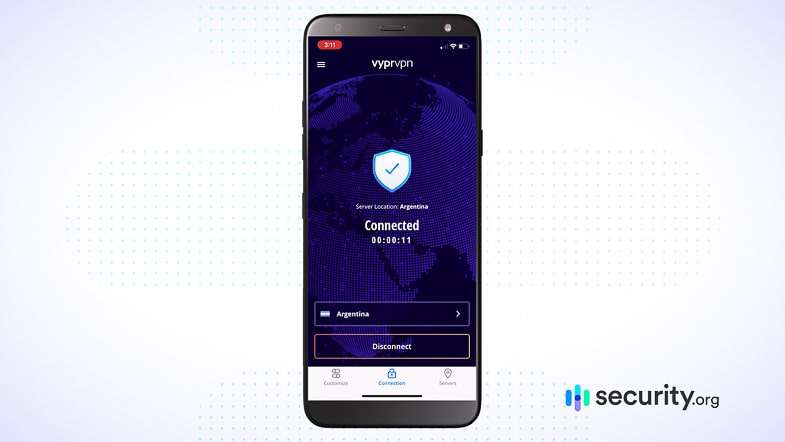
Et si la connexion Mac VPN tombe?
Si votre connexion VPN baisse, le commutateur Kill fera arrêter toutes les applications Web et les navigateurs afin que votre fournisseur de services Internet ne puisse voir aucune de vos activités en ligne. Après cela, nous vous recommandons:
- Éteignez votre Wi-Fi et sur.
- Ou, débranchez et replurez votre câble Ethernet pour assurer une forte connexion Wi-Fi 6 .
résumer
Même si les utilisateurs de Mac sont beaucoup moins courants que les utilisateurs de Windows, presque tous les VPN que nous avons testés ont des applications pour les Mac. Les VPN sont le moyen le plus rapide et le plus sûr d’obtenir plus de confidentialité en ligne. La meilleure partie? Vous pouvez vous inscrire et vous installer en quelques minutes seulement.
Questions fréquemment posées
Après des années à tester les VPN Mac, il n’est pas surprenant que nous obtenions autant de questions à leur sujet.
Mac n’a pas de VPN intégré; Cependant, vous pouvez vous connecter au réseau privé d’une école ou d’une entreprise à partir d’un Mac, si vous avez les informations requises.
- Créer un compte.
- Se connecter.
- Connectez-vous à un serveur.
Vous devez utiliser un VPN sur votre Mac chaque fois que vous êtes sur un réseau Wi-Fi public pour éviter le piratage. Ils sont également utiles pour accéder aux bibliothèques de streaming d’autres pays ou simplement pour créer plus de confidentialité de votre fournisseur de services Internet.
Les meilleurs VPN pour Mac sont Cyberghost, NordVPN, ExpressVPN, surfshark, l’accès à Internet privé et Tunnelbear.
- Expressvpn. (2021). Différences entre la configuration de l’application ExpressVPN et la configuration manuelle.
expressvpn.com / support / dépannage / expressvpn-app-vs-manueal-configuration / - Pomme. (2021). Configurez une connexion VPN sur Mac.
soutien.pomme.com / guide / mac-help / set-up-a-vpn-connection-on-mac-mchlp2963 / mac - SÈVE. (2019). Les avantages et les inconvénients de OpenVPN.
blogs.sève.com / 2019/04/24 / The-Advantages et Disadvantages-OpenVPN / - Openvpn. (2021). Guide d’installation pour OpenVPN Connect Client sur macOS.
openvpn.Net / VPN-Server-Resources / Installation-Guide-for-Openvpn-Connect-Client-on-Macos / - VPN illimité. (2021). Comment partager la connexion VPN sur WiFi à l’aide de votre Mac.
vpnunlimitedApp.com / l’aide / manuels / comment-share-vpn-connection-wifi-using-your-mac - Expressvpn. (2020). Mac perd Internet lorsqu’il est déconnecté de VPN.
expressvpn.com / support / dépannage / mac-internet-disconnected-vpn /
- politique de confidentialité
- termes et conditions
- Accessibilité
- Ne vendez pas / ne partagez pas mes informations personnelles
- Limitez l’utilisation de mes informations personnelles sensibles
